想知道如何通过水星路由器无线桥接另一台路由器?其实只需进入水星路由器管理页面,在无线设置页选择无线桥接,再选定主路由器进行桥接即可。下面就为大家详细介绍水星路由器的桥接设置方法。
水星路由器桥接(无线中继)模式设置
1.登录路由器管理页面,在高级设置 — 网络参数 —WAN 口设置中找到桥接 (无线中继),具体如下: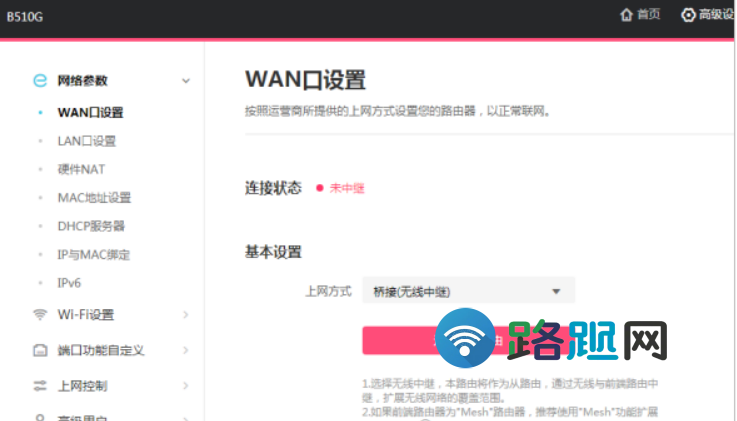
2.点击 “选择前端路由”,扫描到周围的无线信号,如下: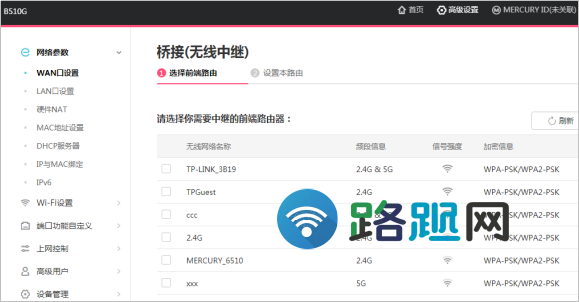 选中需扩展的信号,点 “下一步” 输入前端路由无线密码,确认后等待连接。
选中需扩展的信号,点 “下一步” 输入前端路由无线密码,确认后等待连接。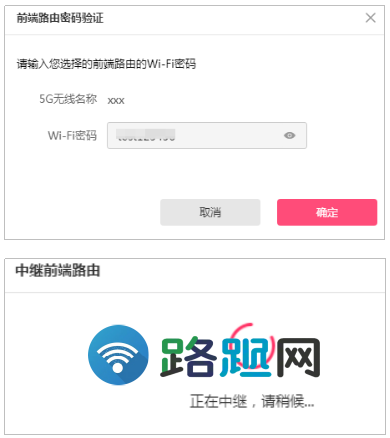
3.设置本路由器,默认其无线名称密码与主路由器相同,也可自定义修改后点完成
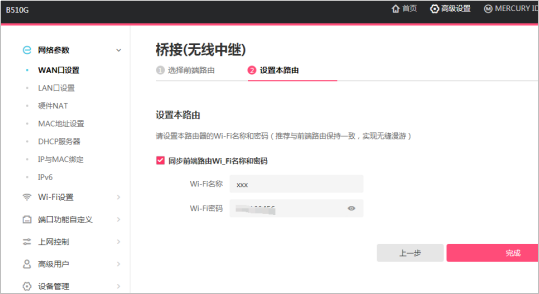
4.设置完毕后,需重新连接扩展后的无线信号,登录界面查看连接状态为 “中继成功”,显示前端路由器及本路由的无线名称密码。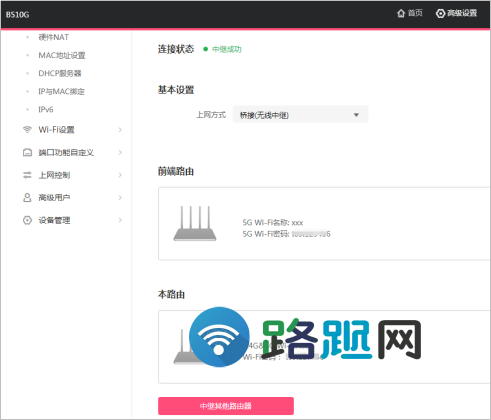
5.您能在网络参数 —lan 口设置里查看本路由器的 lan 口 ip 地址,此地址由主路由器分配且无法修改,后期可使用该地址登录本路由管理页面。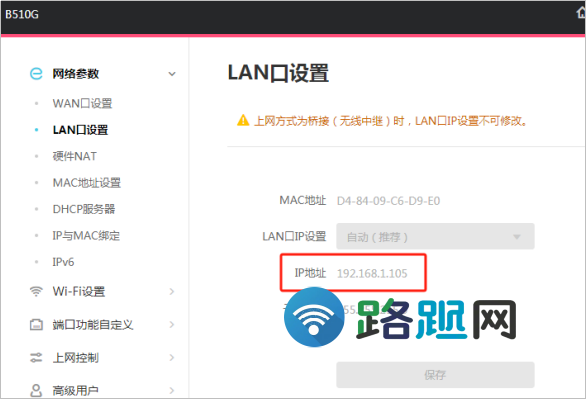
6.选择前端路由后,会跳出 “无线中继模式下部分功能无法使用” 的提示,点击确定即可。
完成这些步骤,你的电脑便可上网,水星路由器桥接的无线网络和密码都与主路由器相同,手机也能连接使用。需留意,默认网关务必设置为主路由器的网关 IP 才能正常上网。
注意:

 路由网
路由网












